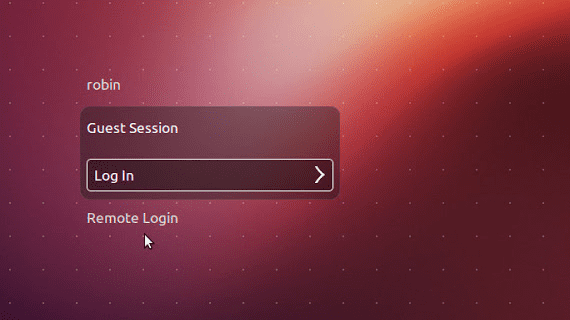
Od objavenia sa Windows Messenger 7Pamätám si, že správa aplikácií načítaných pri štarte sa stala nevyhnutnou. V systéme Windows je tento proces pomerne jednoduchý, pretože buď ho označíme v možnostiach aplikácie, alebo otvoríme grafický nástroj, ktorý to urobíme z grafického rozhrania. Ale v Ubuntu Ako môžem pridať a odstrániť aplikácie po spustení systému?
V Ubuntu je na rozdiel od mnohých iných distribúcií takýto proces jednoduchý a v súčasnosti okrem ľahkých písacích stolov, ktorých vykonávanie tejto úlohy je náročnejšie, správa sa vykonáva z jednej alebo podobnej aplikácie, takže s vedomím, ako sa upravuje na určitej pracovnej ploche, sa dozvieme, ako to urobiť na ostatných.
Na správu spúšťacích aplikácií je v Ubuntu aplikácia „Spúšťacie aplikácie„Po kliknutí sa nám okno načíta takto

kde nám to ukazuje aplikácie, ktoré sú načítané na začiatku, ako ich odstrániť alebo pridať a upraviť tie, ktoré máme pripravené.
Pridajte a odstráňte aplikáciu pri spustení systému
Otvárame program „Spúšťacie aplikácie”A kliknite na tlačidlo pridať. Teraz sa objaví malé okno, ktoré má tri polia, napríklad takto:
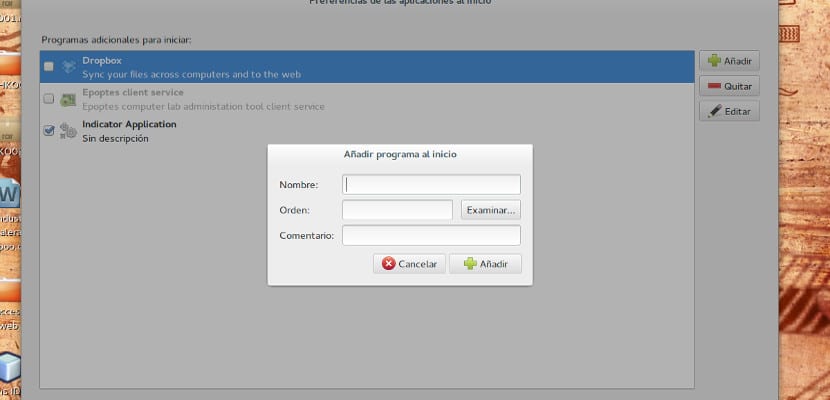
Do prvého horného poľa napíšeme názov aplikácie; V stredovom poli, vedľa tlačidla preskúmať, napíšeme spustiteľný súbor na spustenie programu, pre väčšinu nováčikov je to podobné ako pri spustení aplikácie v termináli. Môžete tiež prehľadávať náš pevný disk, pamätajte, ktoré sú vždy v priečinkoch koša, takmer vždy ich nájdeme v / usr / bin alebo usr / sbin. Dolné pole má mať popis spusteného programu.
Dobré na tejto metóde je, že ak chceme, môžeme vytvorte skript, označte ho programom Nautilus ako spustiteľný súbor a pridajte ho do spustenia systému. Hra dáva, teraz už chýba iba fantázia Nemyslíte si?
Dobrý deň, ďakujem za informáciu, táto konfigurácia už funguje s normálnym používateľom, ale ako môžem dosiahnuť jej fungovanie s hosťujúcim používateľom?
Dobrý deň, mám nainštalovaný Ubuntu 14.04 a táto možnosť sa v ponuke nezobrazuje. Existuje spôsob, ako ho nainštalovať?
zdá sa mi, ale pri inštalácii počítačov ako mate lubuntu cinammon xbuntu sa táto možnosť prestala zobrazovať a ďalšie
Pokyny sa netýkajú spustenia programu pri štarte systému, ale na začiatku relácie. Čo nie je to isté. A nefunguje to pre aplikácie, ktoré vyžadujú sudo (napríklad noip2)
Myslím, a ...
Nepoznám ani aplikácie, ktoré mám nainštalované s Ubuntu
Čo si budú myslieť lebky, ktoré robia tieto veci?
s tým, aké ľahké by bolo otvoriť okno a zvoliť aplikáciu, ktorú potrebujete
Musím vytvoriť skript, aby som vytvoril odkaz !!!!
zakaždým, keď sa pokúsim použiť toto svinstvo, a keďže sa o to snažím už desať rokov, rozčuľuje ma hlúposť tých, ktorí tieto veci navrhujú.
ktoré spúšťacie aplikácie sú potrebné a ktoré je možné vymazať
Vďaka! Zvukový záznamník bol pre mňa nainštalovaný s touto možnosťou spustenia pri štarte. S tvojou pomocou som to už vyriešil
Ahojte, som v LINUXe úplne nový, mám Xubuntu 18.04 a nemám túto aplikáciu, v odkaze na ľahšie desktopy sa ako jediná možnosť objaví Lubuntu.
Budem pokračovať v vyšetrovaní, či nenájdem nejaké informácie pre moje distro.
Ďakujem moc